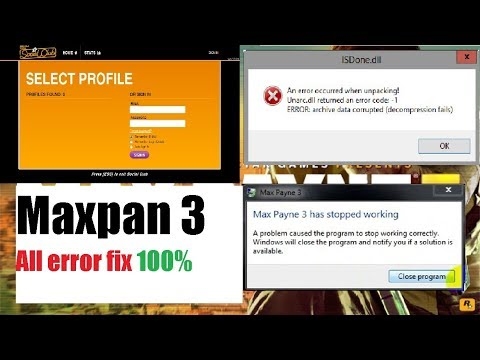Мурунку ОС версияларындагыдай эле, Windows 10до купуя орнотулган Администратор эсеби бар, демейки боюнча жашырылган жана жигердүү эмес. Бирок, айрым учурларда, пайдалуу болушу мүмкүн, мисалы, компьютер менен кандайдыр бир иш-аракеттерди жасоо жана жаңы колдонуучу түзүү мүмкүн болбосо, сырсөздү калыбына келтирүү менен гана эмес. Кээде, тескерисинче, бул каттоо эсебин өчүрүшүңүз керек.
Бул колдонмодо ар кандай кырдаалдарда катылган Windows 10 Администратор эсебин кантип жандандырууга болот. Андан тышкары, орнотулган администратордун каттоо эсебин кантип өчүрүү керектиги талкууланат.
Эгерде сизге администратордун укугу бар колдонуучу керек болсо, анда мындай колдонуучуну түзүүнүн жолдору Windows 10 колдонуучусун кантип түзүү керек, Windows 10 ичинде кантип колдонуучуну администратор кылуу керектиги жөнүндө материалдарда баяндалат.
Кадимки шарттарда жашырылган Администратор эсебин иштетүү
Кадимки шарттарда, андан ары түшүнүлөт: сиз Windows 10 ичине кире аласыз, жана сиздин учурдагы каттоо эсебиңиз компьютерде администратордук укуктарга ээ. Мындай шартта, орнотулган эсепти активдештирүүдө эч кандай кыйынчылыктар болбойт.
- Администратордун атынан буйрук тилкесин иштетиңиз ("Старт" баскычындагы оң баскыч менен чыкылдатуу менен) Windows 10 буйругун ачуунун башка жолдору бар.
- Буйрук буйругу боюнча, киргизиңиз таза колдонуучу Админ / жигердүү: ооба (эгер сизде англис тилиндеги тутум болсо, ошондой эле кээ бир "жыйындарда" орфографиялык администраторду колдонуңуз) жана Enter баскычын басыңыз.

- Бүттү, буйрук сабын жапсаңыз болот. Администратор эсеби жандырылды.
Активделген эсепти киргизүү үчүн, сиз тутумдан чыгып же жөн гана жаңы активдештирилген колдонуучуга өтсөңүз болот - экөө тең менюнун оң жагындагы Старт - Учурдагы каттоо эсебинин сүрөтчөсүн басуу менен жасалат. Сырсөз талап кылынбайт.

Системадан чыккычты оң баскычты чыкылдатуу менен - "Өчүрүү же чыгуу" - "Чыгуу" баскычтарынан чыксаңыз болот.
Бул Windows 10 эсебин "адаттан тыш" шарттарда иштетүү жөнүндө - макаланын акыркы бөлүгүндө.
Камтылган каттоо эсебинин администраторун Windows 10 кантип өчүрүү керек
Жалпысынан, орнотулган администратордун эсебин колдонмонун биринчи бөлүгүндө көрсөтүлгөндөй кылып өчүрүү үчүн, буйрук сабын иштетип, ошол эле буйрукту киргизиңиз, бирок ачкыч менен / жигердүү: жок (Т.а. таза колдонуучу Админ / активдүү: жок).

Бирок, акыркы учурда компьютерде бир гана эсептик жазуу болгон кездешкен бир жагдай (балким, бул Windows 10 лицензияланбаган айрым нускаларынын өзгөчөлүгү) жана колдонуучунун аны өчүрүп салгысы келген себеби жарым-жартылай иштебей калган "Microsoft Edge" камтылган администратор каттоо эсебин ачуу мүмкүн эмес. Башка каттоо эсеби менен кирип, дагы аракет кылып көрүңүз. "

Эскертүү: Төмөндө көрсөтүлгөн кадамдарды жасаардан мурун, сиз мурунтан эле орнотулган администратордун астында иштеп, жана иштактада жана документтердин тутумдук папкаларында маанилүү маалыматтар бар болсо (сүрөттөр, видеолор), бул маалыматты дисктеги өзүнчө папкаларга өткөрүп бериңиз (оңой болот) андан кийин аларды орнотулган администратор эмес, "кадимки" папкаларга салыңыз.
Бул кырдаалда, көйгөйдү чечүүнүн жана орнотулган Windows 10 администратордун каттоо эсебин өчүрүүнүн туура жолу:
- Макалада сүрөттөлгөн ыкмалардын бирин колдонуп, жаңы эсеп жазуусун жаратыңыз, Windows 10 колдонуучусун кантип түзүү керек (жаңы өтмөктө ачылат) жана жаңы колдонуучу администраторуна укуктарды бериңиз (ошол нускамада сүрөттөлгөн).
- Учурдагы орнотулган Администратор каттоо эсебинен чыгып, орнотулган эмес, жаңы түзүлгөн колдонуучу каттоо эсебине өтүңүз.
- Киргенден кийин, буйрук сабын администратор катары иштетиңиз (баштоо учурунда оң баскычты басуу менен менюну колдонуңуз) жана буйрукту киргизиңиз таза колдонуучу Админ / активдүү: жок жана Enter баскычын басыңыз.
Ошол эле учурда, орнотулган администратордун каттоо эсеби өчүрүлөт жана сиз туруктуу эсеп жазуусун, ошондой эле керектүү укуктар менен жана функцияларды чектебестен колдоно аласыз.
Камтылган администратордун каттоо эсебин Windows 10 системасына кирүүдө кантип иштетүү мүмкүн эмес
Эң акыркы ыкма - Windows 10 ичине кирүү бир себептер же башка себептерден улам мүмкүн эмес жана кырдаалды оңдоо үчүн Администратордун эсебин активдештириш керек.
Бул контекстте эки эң көп кездешкен сценарий бар, биринчиси - каттоо эсебиңиздин паролун эсиңизден чыгарбаңыз, бирок кандайдыр бир себептерден улам Windows 10 системасына кире албайсыз (мисалы, компьютер сырсөздү киргизгенден кийин).
Бул учурда, көйгөйдү чечүүнүн мүмкүн болуучу жолу:
- Кирүү экранында, төмөнкү оң жагында көрсөтүлгөн "кубат" баскычын чыкылдатып, Shift баскычын басып, "Restart" баскычын басыңыз.
- Windows калыбына келтирүү чөйрөсүнүн жүктөөлөрү "Көйгөйлөрдү чечүү" - "Өркүндөтүлгөн жөндөөлөр" - "Буйрук буйругу" бөлүмүнө өтүңүз.
- Буйрук сабын иштетүү үчүн каттоо эсебинин сырсөзүн киргизүү керек. Бул жолу киргизүү иштеши керек (эсиңизде турган сырсөз туура болсо).
- Андан кийин, жашыруун каттоо эсебин иштетүү үчүн, ушул макаладан биринчи ыкманы колдонуңуз.
- Буйрук жолун жаап, компьютерди өчүрүп күйгүзүңүз (же "Улантуу. Windows 10дон чыгуу жана колдонуу" баскычын чыкылдатыңыз).
Экинчи сценарий - Windows 10 ичине кирүү үчүн пароль белгисиз болгондо же тутумдун ою боюнча, туура эмес жана логин ушул себептен мүмкүн эмес. Бул жерде сиз Windows 10 сырсөзүн кантип калыбына келтирүү керектигин көрсөтмөлөрдү колдонсоңуз болот - көрсөтмөлөрдүн биринчи бөлүгүндө бул кырдаалда буйрук тилкесин кантип ачуу керектиги жана паролду калыбына келтирүү үчүн керектүү аракеттерди жасоо жөнүндө баяндалат, бирок сиз орнотулган Администраторду ошол буйрук сабында активдештире аласыз (паролду калыбына келтирсе дагы) бул сөзсүз эмес).
Бул темага жардам бере турган нерселердин бардыгы окшойт. Эгерде мен көйгөйлөргө байланыштуу варианттардын бирин эске албай койсоңуз же көрсөтмөлөрдү колдонуу мүмкүн болбосо, комментарийлерде эмне болуп жаткандыгын сүрөттөп берсеңиз, мен жооп берүүгө аракет кылам.